App Store에 접근할 수 없는 이유
왜 앱스토어에 연결할 수 없나요
스마트폰의 대중화와 지속적인 기술의 발전으로 인해 휴대폰에서 애플리케이션(App)을 사용하는 사람들이 점점 더 많아지고 있습니다. App Store는 Apple이 제공하는 플랫폼으로 사용자는 다양한 애플리케이션을 다운로드할 수 있습니다. 그러나 때때로 사용자는 App Store에 연결할 수 없는 문제에 직면합니다. 그런데 왜 App Store에 연결할 수 없나요?
우선, 네트워크 연결 문제는 App Store에 연결할 수 없는 주된 이유 중 하나일 수 있습니다. 사용자가 Wi-Fi 신호 범위가 없는 지역에 있거나, 휴대폰의 데이터 네트워크가 꺼져 있거나 신호가 약할 수 있습니다. 이 경우, 사용자는 휴대폰의 네트워크 환경이 양호한지 확인하고 다른 Wi-Fi 네트워크에 연결을 시도하거나 휴대폰의 데이터 연결 설정을 조정해야 합니다.
두 번째로, 기기 설정 문제로 인해 App Store에 연결하지 못할 수도 있습니다. 사용자가 실수로 App Store 권한을 비활성화했거나 기기의 시간과 날짜가 잘못 설정되었을 수 있습니다. 이 경우 사용자는 설정 메뉴의 앱 관리를 통해 App Store 권한이 활성화되어 있는지 확인하고 장치의 시간 및 날짜 설정을 조정할 수 있습니다.
또한 사용자의 Apple ID 계정도 사용자가 App Store에 연결할 수 없는 이유 중 하나일 수 있습니다. 사용자가 잘못된 Apple ID로 로그인을 시도하거나 계정이 잠겨 있거나 기타 보안 문제가 발생하는 경우 App Store에 연결할 수 없습니다. 사용자는 자신의 Apple ID 계정이 올바른지, 잠겨 있지 않은지 또는 보안 문제가 있는지 확인해야 합니다.
또한 시스템 업데이트도 App Store 연결에 영향을 줄 수 있습니다. 사용자의 iOS 시스템 또는 App Store 애플리케이션을 업데이트해야 하지만 사용자가 제때 업데이트하지 못하는 경우 App Store에 연결할 수 없습니다. 사용자는 기기에 업데이트해야 할 시스템 업데이트가 있는지, 업데이트해야 하는 App Store 앱이 있는지 확인해야 합니다.
마지막으로 App Store 서버 문제로 인해 연결이 불가능할 수도 있습니다. 가끔 App Store에 예상치 못한 장애나 점검이 발생하여 정상적으로 사용하지 못하는 경우가 있습니다. 이 경우 사용자는 잠시 기다리거나 Apple 고객 서비스에 문의하여 추가 도움과 지원을 받을 수 있습니다.
간단히 말하면, App Store에 연결할 수 없는 현상은 다양한 요인으로 인해 발생할 수 있습니다. 네트워크 연결 문제, 기기 설정, Apple ID 계정, 시스템 업데이트 및 서버 문제로 인해 App Store를 제대로 사용하지 못할 수 있습니다. 사용자의 경우 이러한 문제가 발생하면 다른 가능한 원인을 고려하기 전에 먼저 자신의 문제를 확인하고 제거해야 합니다.
위 내용은 App Store에 접근할 수 없는 이유의 상세 내용입니다. 자세한 내용은 PHP 중국어 웹사이트의 기타 관련 기사를 참조하세요!

핫 AI 도구

Undresser.AI Undress
사실적인 누드 사진을 만들기 위한 AI 기반 앱

AI Clothes Remover
사진에서 옷을 제거하는 온라인 AI 도구입니다.

Undress AI Tool
무료로 이미지를 벗다

Clothoff.io
AI 옷 제거제

AI Hentai Generator
AI Hentai를 무료로 생성하십시오.

인기 기사

뜨거운 도구

메모장++7.3.1
사용하기 쉬운 무료 코드 편집기

SublimeText3 중국어 버전
중국어 버전, 사용하기 매우 쉽습니다.

스튜디오 13.0.1 보내기
강력한 PHP 통합 개발 환경

드림위버 CS6
시각적 웹 개발 도구

SublimeText3 Mac 버전
신 수준의 코드 편집 소프트웨어(SublimeText3)

뜨거운 주제
 7510
7510
 15
15
 1378
1378
 52
52
 78
78
 11
11
 53
53
 19
19
 19
19
 64
64
 웹 페이지에 접속할 수 없는 경우 대처 방법
Sep 06, 2023 am 09:36 AM
웹 페이지에 접속할 수 없는 경우 대처 방법
Sep 06, 2023 am 09:36 AM
접근할 수 없는 웹 페이지에 대한 해결 방법에는 네트워크 연결 확인, 브라우저 캐시 지우기, 웹 페이지 주소 확인, 다른 브라우저 사용 시도, 서버 상태 확인, 도메인 이름 확인 확인, 방화벽 및 보안 설정 확인, 웹사이트 관리자에게 문의 등이 있습니다. . 자세한 소개: 1. 네트워크 연결이 정상적인지 확인하십시오. 다른 웹 페이지를 열거나 다른 장치를 사용하여 액세스하여 다른 웹 페이지에 정상적으로 액세스할 수 있는지 확인할 수 있습니다. 2. 브라우저 캐시를 지우면 웹페이지가 로드되지 않을 수 있습니다.
 Windows 10에서 Wi-Fi에 연결할 수 없는 이유는 무엇입니까?
Jan 16, 2024 pm 04:18 PM
Windows 10에서 Wi-Fi에 연결할 수 없는 이유는 무엇입니까?
Jan 16, 2024 pm 04:18 PM
win10 운영 체제를 사용하여 Wi-Fi 무선 네트워크에 연결하면 Wi-Fi 네트워크를 연결할 수 없으며 제한된다는 메시지가 표시됩니다. 이런 문제는 네트워크 및 공유센터에서 자신만의 네트워크를 찾아보시고 일련의 조정을 하시면 될 것 같습니다. 편집자가 어떻게 했는지 구체적인 단계를 살펴보겠습니다~Win10이 Wi-Fi에 연결할 수 없는 이유는 무엇인가요? 방법 1: 1. 컴퓨터 화면 하단 알림 영역에 있는 무선 WIFI 아이콘을 마우스 오른쪽 버튼으로 클릭하고 "네트워크 및 인터넷 설정 열기"를 클릭한 다음 "어댑터 옵션 변경" 버튼을 클릭하세요. 2. 팝업 네트워크 연결 인터페이스에서 "WLAN"이라는 무선 연결을 찾아 다시 마우스 오른쪽 버튼을 클릭한 다음 "닫기"(또는 "비활성화")를 선택합니다. 3. 잠깐
 Sogou 브라우저 웹 페이지에 접속할 수 없으면 어떻게 해야 합니까?
Jan 31, 2024 am 10:33 AM
Sogou 브라우저 웹 페이지에 접속할 수 없으면 어떻게 해야 합니까?
Jan 31, 2024 am 10:33 AM
Sogou 브라우저 웹 페이지에 접속할 수 없으면 어떻게 해야 합니까? Sogou Browser에는 매우 높은 품질의 온라인 브라우징 경험을 얻는 데 도움이 되는 매우 다양한 온라인 지원 도구 세트가 있습니다. 그러나 때때로 Sogou Browser를 사용하여 인터넷에 접속할 수 없는 경우 복구 도구를 사용하여 이를 복구하고 정상적인 인터넷 서비스를 복원할 수도 있습니다. 조작 방법을 모르시는 경우, 웹 페이지가 정상적으로 열리지 않는 문제를 해결하기 위해 편집기를 따라가는 방법을 알아보세요. Sogou 브라우저 웹페이지에 접속할 수 없으면 어떻게 해야 합니까? Sogou 고속 브라우저를 연 후 오른쪽 상단에 있는 세 개의 수평선 아이콘을 클릭하세요. 2. 클릭하면 아래에 Sogou 브라우저의 메뉴 창이 나타납니다. 창 하단의 "옵션"을 클릭하여 브라우저 설정 페이지를 엽니다. 3. 이제 Sogou 브라우저의 설정 페이지로 들어갑니다.
 Google 크롬이 웹사이트에 액세스할 수 없는 이유는 무엇입니까?
Mar 09, 2024 pm 07:37 PM
Google 크롬이 웹사이트에 액세스할 수 없는 이유는 무엇입니까?
Mar 09, 2024 pm 07:37 PM
Google 크롬은 매우 널리 사용되는 브라우저 소프트웨어인데 왜 웹사이트에 액세스할 수 없습니까? 사용자는 네트워크 연결 문제, DNS 확인 문제, 웹사이트 문제 및 기타 이유로 인해 발생할 수 있습니다. 웹사이트에 접속할 수 없는 문제에 대한 소개는 구체적인 작동 방법을 알려드릴 수 있습니다. 다음은 자세한 소개이므로 살펴보시기 바랍니다. Google 크롬이 웹사이트에 액세스할 수 없는 이유 답변: 네트워크 연결 문제, DNS 확인 문제, 웹사이트 문제 및 기타 이유 때문입니다. 구체적인 소개: 1. 네트워크 연결 문제가 있는지 확인해야 합니다. 네트워크는 안정적인 연결을 가질 수 있습니다. 2. DNS 확인 문제의 경우 캐시를 지운 다음 컴퓨터를 다시 시작하여 DNS를 확인할 수 있는지 확인할 수 있습니다. 3. 방화벽이나 보안 소프트웨어는 컴퓨터의 보안 소프트웨어로 인해 발생할 수 있습니다.
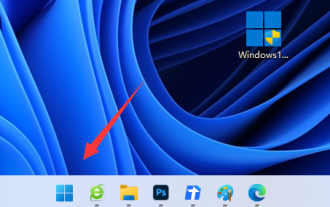 win11 엣지 브라우저에서 페이지 접근이 안되는 문제가 발생합니다
Dec 29, 2023 am 09:24 AM
win11 엣지 브라우저에서 페이지 접근이 안되는 문제가 발생합니다
Dec 29, 2023 am 09:24 AM
엣지 브라우저의 호환성은 비교적 낮으며 많은 웹사이트가 열리지 않을 수 있습니다. win11 엣지 브라우저가 이 페이지에 액세스할 수 없는 문제가 발생하면 호환성을 수정하거나 브라우저를 복구하여 문제를 해결할 수 있습니다. win11 엣지 브라우저는 이 페이지에 액세스할 수 없습니다. 1. 먼저 "시작 메뉴"를 엽니다. 2. 그런 다음 "설정"을 엽니다. 3. 그런 다음 왼쪽에 있는 "응용 프로그램" 옵션을 입력합니다. 4. 그런 다음 오른쪽에 "응용 프로그램 및 기능"을 입력합니다. 5. 그런 다음 아래 목록에서 "edge browser"를 찾아 오른쪽에 있는 세 개의 점을 클릭하고 "수정"을 선택합니다. 6. 마지막으로 팝업에서 "복구"를 클릭합니다. 문제를 해결하기 위한 메뉴입니다. 7. 브라우저를 복구해도 여전히 작동하지 않으면 IE 모드에서 엽니다.
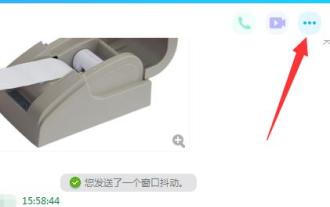 QQ 원격 데스크톱 연결 문제를 해결하는 방법
Dec 26, 2023 am 11:55 AM
QQ 원격 데스크톱 연결 문제를 해결하는 방법
Dec 26, 2023 am 11:55 AM
QQ는 Tencent에서 제작한 채팅 소프트웨어입니다. 거의 모든 사람이 QQ 계정을 가지고 있으며 채팅 시 원격으로 연결하고 작동할 수 있습니다. 그러나 일부 사용자는 연결할 수 없는 문제에 직면합니다. 그렇다면 어떻게 해야 할까요? 아래를 살펴보겠습니다. QQ 원격 데스크톱을 연결할 수 없는 경우 수행할 작업: 1. 채팅 인터페이스를 열고 오른쪽 상단에 있는 "..." 아이콘을 클릭합니다. 2. 빨간색 컴퓨터 아이콘을 선택하고 "설정"을 클릭합니다. 3. "권한 설정"을 클릭합니다. 원격 데스크톱' 4. '원격 데스크톱이 이 컴퓨터에 연결하도록 허용' 확인란을 선택합니다.
 컴퓨터 원격접속 문제가 해결되지 않습니다. 어떻게 해야 하나요?
Feb 19, 2024 am 09:04 AM
컴퓨터 원격접속 문제가 해결되지 않습니다. 어떻게 해야 하나요?
Feb 19, 2024 am 09:04 AM
컴퓨터에 원격으로 연결할 수 없으면 어떻게 되나요? 기술이 발전함에 따라 원격으로 컴퓨터에 연결하는 것이 일상 생활과 업무에서 일반적인 요구 사항이 되었습니다. 원격 사무실이든 원격 기술 지원이든 컴퓨터에 대한 원격 연결은 우리에게 편리함과 효율성을 가져다 줄 수 있습니다. 그러나 때로는 원격 컴퓨터에 연결할 수 없는 문제가 발생하여 문제와 불편을 겪을 수도 있습니다. 그렇다면 원격 컴퓨터에 연결할 수 없는 경우 어떻게 문제를 해결해야 할까요? 먼저 네트워크 연결이 정상적인지 확인해야 합니다. 컴퓨터에 대한 원격 연결의 전제 조건은 안정적입니다.
 iPhone이 WiFi 문제에 연결되지 않는 문제를 해결하는 방법
Feb 19, 2024 pm 09:08 PM
iPhone이 WiFi 문제에 연결되지 않는 문제를 해결하는 방법
Feb 19, 2024 pm 09:08 PM
iPhone이 Wi-Fi에 연결되지 않으면 어떻게 해야 하나요? 스마트폰이 대중화되면서 대부분의 사람들은 더 이상 휴대폰 없이는 살 수 없게 되었습니다. 우리는 인터넷 서핑, 채팅, 동영상 시청 등을 위해 휴대폰을 사용하는데, 스마트폰의 기본 기능 중 하나는 WiFi에 연결해 인터넷 서핑을 하는 것이지만, 가끔 아이폰에서는 WiFi에 연결할 수 없는 문제에 직면하게 됩니다. 그렇다면 iPhone이 WiFi에 연결되지 않으면 어떻게 해야 할까요? 먼저 WiFi 라우터, 모뎀 등 네트워크 인프라 장비를 살펴보겠습니다. 때때로 이러한 장치에 문제가 있을 수 있습니다.




